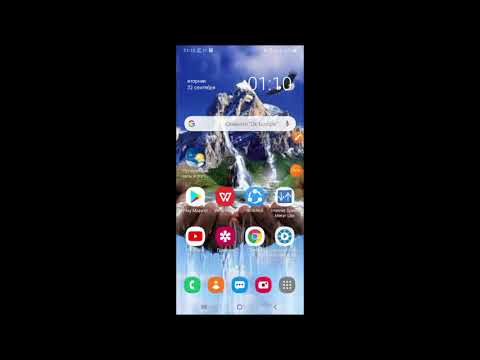2024 Автор: Beatrice Philips | [email protected]. Акыркы өзгөртүү: 2023-12-16 05:48
Бүгүнкү күндө телекөрсөтүү телеберүүлөрдү көрсөтүүчү түзүлүш болууну эбак токтоткон. Бул мультимедиялык борборго айланды, аны монитор катары колдонууга, андагы ар кандай тасмаларды көрүүгө, компьютердеги сүрөттү көрсөтүүгө жана башка көптөгөн нерселерди жасоого болот. Телевизорлордун өзү эле эмес, аларды башкаруу жолдору да өзгөргөнүн кошумчалайбыз. Эгерде мурунку которулуу түзмөктүн өзүндө кол менен жүргүзүлсө же биз пультка байланган болсок, анда сиз кандайдыр бир критерийлерге жооп берсе жана белгилүү программалык камсыздоого ээ болсо, анда сиз жөн гана смартфонду колдоно аласыз. Келгиле, кененирээк түшүнүүгө аракет кылалы.

Өзгөчөлүктөр
Белгилүү болгондой, эгер кааласаңыз, смартфонуңуздан телевизордун көзөмөлүн орнотсоңуз болот, анын жардамы менен ал алыстан башкаруу катары иштейт. Ушуну менен баштайлы сыналгынын байланыш өзгөчөлүктөрүнө жараша, аны смартфондон технологиялардын эки түрүн колдонуп башкарса болот:
- Wi-Fi же Bluetooth байланышы;
- инфракызыл портту колдонуу менен.
Биринчи туташуу түрү Smart TV функциясын колдогон моделдер же Android OS менен иштеген приставка туташкан моделдер менен мүмкүн болот. Байланыштын экинчи түрү бардык ТВ моделдери үчүн актуалдуу болот. Мындан тышкары, уюлдук телефонуңузду виртуалдык алыстан башкаруу пультуна айландыруу жана сыналгыны башкаруу үчүн, адатта, колдонуучулардын көңүлүн алардын өнүгүшүнө буруу үчүн өндүрүүчүлөр жараткан атайын программаны орното аласыз. Программаларды Play Market же App Store'дон жүктөп алсаңыз болот.
Телевизордун маркасына такыр көңүл бурбоого жана телефонуңуздан каалаган түзмөктү башкарууга мүмкүндүк берген универсалдуу версиялар бар да.

Программалар
Жогоруда айтылгандардан көрүнүп тургандай, смартфонду электрондук алыстан башкаруу пультуна айландыруу үчүн, эгерде телефондо бар болсо, Wi-Fi жана Bluetooth же атайын инфракызыл портун колдонууга мүмкүндүк бере турган белгилүү бир программаны орнотуу керек. Смартфондон сыналгыны башкарууга эң ылайыктуу деп эсептелген эң популярдуу тиркемелерди карап көрөлү.

TV жардамчысы
Көңүл бурууга татыктуу болгон биринчи программа - TV Assistant. Анын өзгөчөлүгү - орнотулгандан кийин смартфон функционалдуу зымсыз чычканга айланат. Бул каналдарды алмаштырууга гана эмес, сыналгыда орнотулган тиркемелерди колдонууга мүмкүндүк берет. Бул колдонмо кытайлык Xiaomi компаниясы тарабынан иштелип чыккан. Бул программанын мүмкүнчүлүктөрү жөнүндө кененирээк сөз кыла турган болсок, анда:
- программаларды иштетүү мүмкүнчүлүгү;
- меню пункттары аркылуу чабыттоо;
- социалдык тармактарда жана чаттарда баарлашуу мүмкүнчүлүгү;
- телефондун эсинде скриншотторду сактоо мүмкүнчүлүгү;
- Android OSтин бардык версияларын колдоо;
- орус тилинин болушу;
- Акысыз программалык камсыздоо;
- жарнаманын жоктугу.
Ошол эле учурда, кээ бир кемчиликтери бар:
- кээде тоңуп калат;
- функциялар дайыма эле туура иштебейт.
Бул белгилүү бир түзмөктүн аппараттык өзгөчөлүктөрүнө жана программалык камсыздоонун анча жакшы иштелишине байланыштуу.

TV Remote Control
Мен айткым келген дагы бир программа - бул ТВнын пульту. Бул колдонмо универсалдуу жана смартфонуңуздан сыналгыңызды башкарууга мүмкүндүк берет. Ырас, бул программа орус тилин колдобойт. Бирок интерфейс ушунчалык оңой жана түшүнүктүү, ал тургай бала да программанын өзгөчөлүктөрүн түшүнө алат. Биринчи башталышта, үйдөгү сыналгыны көзөмөлдөө үчүн колдонула турган туташуунун түрүн тандоо керек:
- TV IP дареги;
- инфракызыл порт.
Бул программа Samsung, Sharp, Panasonic, LG жана башкаларды камтыган ири ТВ өндүрүүчүлөрүнүн массалык моделдери менен иштөөнү колдойт. Сыналгыны көзөмөлдөө үчүн көптөгөн керектүү функциялар бар: аны өчүрүп -күйгүзсөңүз болот, сандык баскычтоп бар, үн деңгээлин жогорулатып же азайтып, каналдарды которсоңуз болот. Маанилүү плюс Android 2.2 версиясы бар түзмөк моделдерин колдоонун болушу болот.
Кемчиликтердин ичинен кээде калкыма жарнактардын бар экенин гана атаса болот.

Оңой Universal TV Remote
Easy Universal TV Remote ошондой эле смартфонуңузду сыналгыдан алыстан башкарууга мүмкүнчүлүк берген бекер тиркеме. Бул колдонмо окшоштордон интерфейсинде гана айырмаланат. Бул сунуш бекер, ошондуктан кээде жарнактар пайда болот. Бул программалык камсыздоонун өзгөчөлүгү - 2.3 жана андан жогору версиясынан баштап Android операциялык тутумунда смартфондор менен иштөө мүмкүнчүлүгү. Колдонуучу мындай тиркемелер үчүн стандарттык функциялар топтомун алат:
- түзмөктү жандандыруу;
- үн жөндөө;
- каналдарды өзгөртүү.
Колдонмону орнотуу үчүн, сизге шайкеш келген ТВ моделин жана 3 жеткиликтүү сигналдын 1 түрүн тандоо жетиштүү.
Программалык камсыздоонун интерфейси өтө жөнөкөй, бул техникалык маселелерде тажрыйбасыз адамга да колдонмону тез жана оңой конфигурациялоого мүмкүнчүлүк берет.

OneZap Remote
OneZap Remote - бул программанын төлөнгөндүгү менен айырмаланат. Samsung, Sony, LG: бренд моделдерин кошкондо эки жүздөн ашуун ТВ моделдерин колдойт . Android OS 4.0 версиясы орнотулган смартфондор менен иштейт. Кызыктуусу, бул жердеги колдонуучу классикалык менюну колдоно алат, же өзү жасай алат. OneZap Remote'ты ыңгайлаштыруунун бир бөлүгү катары, баскычтардын формасын, алардын өлчөмүн жана виртуалдык алыстан башкаруунун түсүн өзгөртө аласыз. Кааласаңыз, бир экранга DVD ойноткучтун же телевизордун башкаруу баскычтарын кошууга болот.
Белгилей кетсек, бул программа сыналгы менен смартфондун ортосунда Wi-Fi аркылуу гана мезгилдештирүүнү колдойт.

Samsung универсалдуу алыстан башкаруу пульту
Мен жөнүндө бир нече сөз айткым келген акыркы колдонмо - бул Samsung универсалдуу пульту. Бул Түштүк Корея өндүрүүчүсү эң белгилүү телекөрсөтүү бренддеринин бири. Ошондуктан, компания телекөрсөтүүлөрдү сатып алуучулар үчүн смартфондун жардамы менен түзмөктөрүн башкарууга мүмкүндүк берүүчү өз сунушун иштеп чыгууну чечкени таң калыштуу эмес. Колдонмонун толук аталышы Samsung SmartView . Бул утилита абдан практикалык жана колдонууга оңой. Анын кызыктуу өзгөчөлүгү бар - сүрөттөрдү смартфондон телевизорго гана эмес, тескерисинче өткөрүү мүмкүнчүлүгү. Башкача айтканда, эгер кааласаңыз, эгер сиз үйдө болбосоңуз, колуңузда смартфонуңуз болсо дагы деле сүйүктүү телешоуңузду көрүүдөн ырахат ала аласыз.
Муну кошумчалаш керек LG же башка өндүрүшчүлөрдүн сыналгылары бул программаны колдонууну көзөмөлдөөнү колдобойт, бул бул программанын дагы бир өзгөчөлүгү . Бул программалык камсыздоонун олуттуу артыкчылыгы анын универсалдуулугу болуп саналат, ал Samsung TVди гана эмес, инфракызыл порту бар башка бренд жабдууларын да көзөмөлдөө жөндөмүнүн пайда болушу менен түшүндүрүлөт. Эгерде адамдын үйүндө бир нече маркадагы сыналгы бар болсо, анда чаташпоо үчүн каалаган модель үчүн өзүнчө кыстарма түзүүгө мүмкүнчүлүк бар.
Ал эми телевизорго приставка же аудио тутум туташтырылган болсо, анда бул программада бул жабдууну башкарууну бир менюда конфигурациялоо мүмкүн болот.


Мындан тышкары, бул программанын артыкчылыктары төмөнкүдөй.
- Макросторду түзүү мүмкүнчүлүгү. Сиз бир чыкылдатуу менен аракеттердин тизмесин оңой түзө аласыз. Каналдарды алмаштыруу, сыналгыны иштетүү, үн деңгээлин өзгөртүү сыяктуу функциялар жөнүндө сөз болуп жатат.
- Синхрондоштурууну орнотуу үчүн моделдерди сканерлөө мүмкүнчүлүгү.
- Инфракызыл буйруктарды түзүү жана сактоо мүмкүнчүлүгү.
- Камдык сактоо функциясы. Бардык орнотуулар жана мүнөздөмөлөр жөн эле башка смартфонго өткөрүлүп берилиши мүмкүн.
- Виджеттин болушу Samsung TVди программаны ачпастан деле башкарууга мүмкүндүк берет.
- Колдонуучу ар кандай буйруктар үчүн өзүнүн ачкычтарын кошуп, түсүн, формасын жана өлчөмүн орното алат.

Кантип туташуу керек?
Эми смартфонду аны көзөмөлдөө үчүн сыналгыга кантип туташтыруу керек экенин аныктоого аракет кылалы. Биринчиден, инфракызыл порту аркылуу муну кантип жасоону карап көрөлү . Смартфондор азыраак аталган порт менен жабдылганына карабастан, алардын саны дагы эле көп. Инфракызыл сенсор смартфондун корпусунда кыйла чоң орунду ээлейт жана аны салыштырмалуу аз адамдар колдонушат. Бул сенсор көптөн бери чыгарылган сыналгы моделдерин башкарууга мүмкүндүк берет. Бирок буга чейин айтылгандай, бул үчүн атайын программалык камсыздоо орнотулушу керек.
Мисалга Mi Remote колдонмосун караңыз … Аны Google Playден жүктөп алып, анан орнотуңуз. Эми сиз аны конфигурациялашыңыз керек. Кыскача түшүндүрүү үчүн, адегенде негизги экранда "Алыстан башкарууну кошуу" баскычын басуу керек. Андан кийин, туташа турган түзмөктүн категориясын көрсөтүү керек. Биздин шартта биз телекөрсөтүү жөнүндө сөз кылып жатабыз. Тизмеден бизди кызыктырган телевизор моделинин өндүрүүчүнү табышыңыз керек.
Муну оңой кылуу үчүн экрандын жогору жагында жайгашкан издөө тилкесин колдонсоңуз болот.


Тандалган сыналгы табылгандан кийин, сиз аны күйгүзүшүңүз керек жана смартфон сураганда анын "Күйүк" экенин көрсөтүңүз. Эми биз аппаратты сыналгыга карай багыттап, программа көрсөтө турган баскычты чыкылдатып жатабыз. Эгерде түзмөк бул пресске реакция кылган болсо, анда бул программа туура конфигурацияланганын жана смартфондун инфракызыл порту аркылуу сыналгыны башкара алаарыңызды билдирет.
Башка контролдоо варианты Wi-Fi аркылуу мүмкүн. Бул үчүн, баштапкы орнотуу талап кылынат. Бул белгилүү бир колдонмону орнотуу үчүн талап кылынат. Ал тургай, жогоруда айтылгандардын бирин Google Playге мурун жүктөп алып, алсаңыз болот. Ал орнотулгандан кийин, аны ачыңыз. Эми сиз сыналгыңыздагы Wi-Fi адаптерин күйгүзүшүңүз керек. Белгилүү бир моделге жараша, бул ар кандай жолдор менен жасалышы мүмкүн, бирок алгоритм болжол менен төмөнкүдөй болот:
- колдонмонун жөндөөлөрүнө өтүү;
- "Тармак" деп аталган өтмөктү ачуу;
- биз "Зымсыз тармактар" пунктун табабыз;
- бизге керектүү Wi-Fi тандап, аны чыкылдатыңыз;
- зарыл болсо, кодду киргизип, байланышты токтотуңуз.

Эми сиз смартфонуңузда тиркемени иштетишиңиз керек, андан кийин жеткиликтүү ТВ моделин тандаңыз. Сыналгынын экранында код жанат, аны программада телефонго киргизүү керек. Андан кийин, жупташтыруу аяктайт жана телефон сыналгыга туташат. Баса, сиз кээ бир туташуу көйгөйлөрүнө туш болушуңуз мүмкүн. Бул жерде сиз кээ бир параметрлерди текшеришиңиз керек. Тагыраак айтканда, ынангыла:
- эки түзмөк тең жалпы Wi-Fi тармагына туташкан;
- брандмауэр тармак менен түзмөктөр ортосундагы трафикти өткөрөт;
- UPnP роутерде активдүү.

Кантип башкаруу керек?
Эгерде биз смартфондун жардамы менен сыналгыны кантип түз башкаруу керектиги жөнүндө сөз кыла турган болсок, анда Xiaomi Mi Remote программасынын мисалында бул процессти кароону улантуу максатка ылайыктуу болмок. Колдонмо орнотулуп, байланыш түзүлгөндөн кийин, аны колдоно баштасаңыз болот. Алыстан башкаруу менюну ачуу үчүн, жөн гана аны ишке киргизип, мурда демейки тиркемеде орнотулган керектүү түзмөктү тандоо керек. Негизги экранда сиз каалаган жабдуулардын түрлөрүн жана өндүрүүчүлөрүн кошо аласыз. Ал эми көзөмөлдүн өзү абдан жөнөкөй.
- Күч баскычы түзмөктү күйгүзүп жана өчүрөт. Бул учурда, биз сыналгы жөнүндө сөз болуп жатат.
- Конфигурацияны өзгөртүү ачкычы. Бул башкаруунун түрүн өзгөртүүгө мүмкүндүк берет - серпилүүдөн басууга же тескерисинче.
- Негизги деп атоого боло турган алыстан башкаруунун жумушчу аймагы. Бул жерде каналдарды которуу, үн жөндөөлөрүн өзгөртүү жана башкалар сыяктуу негизги ачкычтар бар. Жана бул жерде жөн гана сүргүчтөрдү башкаруу жакшыраак болот, анткени бул ыңгайлуу.

Колдонмодогу бир нече пульт менен ишти жөндөө оңой. Сиз алардын каалаган санын кошо аласыз. Тандоого өтүү же жаңы алыстан башкаруу пультун түзүү үчүн колдонмонун негизги экранына кириңиз же кайра киргизиңиз. Жогорку оң жагында сиз плюс белгисин көрө аласыз. Аны басуу менен сиз жаңы алыстан башкарууну кошо аласыз. Бардык пульттор аты жана категориясы бар кадимки тизменин түрүнө жараша уюштурулат. Сиз каалаганын оңой эле таба аласыз, аны тандап, артка кайтып, башкасын тандай аласыз.
БИРОК мүмкүн болушунча ыңгайлуураак которууну кааласаңыз, оң жактагы каптал менюну чакырып, алыстан башкарууну алмаштырсаңыз болот . Алыстан башкарууну жок кылуу үчүн, аны ачышыңыз керек, андан кийин оң жактагы 3 чекитти таап, "Жок кылуу" баскычын басыңыз. Көрүнүп тургандай, телекөрсөтүүнү телефондон башкаруунун көптөгөн жолдору бар, бул колдонуучуга бул процессти мүмкүн болушунча анын керектөөлөрүнө ылайыкташтыруу үчүн кеңири мүмкүнчүлүктөрдү берет.



Төмөндө телефонуңузду алыстан башкаруунун ордуна кантип колдонууну биле аласыз.
Сунушталууда:
Алыстан башкаруу пульту жок телевизорду кантип күйгүзүү керек? Аны баскычтарсыз кантип иштетсе болот? Кантип өчүрүү, каналдарды өзгөртүү, алыстан башкаруу пульту жок плазмалык телевизорго үн кошуу керек?

Алыстан башкаруу пулети тамашалап "бийликтин символу" деп аталат. Жана ал кемчиликсиз иштесе, ар бир колдонуучу өзүн падыша катары сезет. Ал эми пульту жок болуп калсачы? Телевизорду кантип күйгүзөсүз? Каналдарды кантип алмаштырам? Телевизорду баскычсыз кантип башкарса болот? Кантип өчүрөм?
Split системасынын алыстан башкаруусу: баскычты белгилөө? Универсалдуу пультту кантип орнотсо болот? Эгер система алыстан башкарууга жооп бербесе эмне болот? Аны кантип колдонсо болот?

Бөлүү системасы үчүн алыстан башкаруу - бул ыңгайлуу түзмөк, бирок сиз баскычтардын белгилерин кылдат түшүнүшүңүз керек. Бардык кондиционерлер үчүн универсалдуу алыстан башкаруу пульту барбы? Кантип аны белгилүү бир моделге ылайыкташтырсам болот? Эгер система алыстан башкаруунун буйруктарына жооп бербесе эмне болот?
Алыстан башкаруу менен кабат желдеткичи (19 сүрөт): алыстан башкаруу менен унчукпаган түзмөктү тандаңыз

Башкаруу панели менен кабаттагы желдеткичтин дизайнынын өзгөчөлүктөрү. Кесипкөй кеңештер менен үнсүз алыстан башкаруу аппаратын кантип тандоо керек?
Телефондон микрофон кантип жасалат? Телефонду компьютериме микрофон катары кантип колдоном? Аны USB аркылуу кантип туташтырсам болот?

Телефон компьютер үчүн микрофон катары да кызмат кыла алат. Бул үчүн заманбап смартфондор жасайт. Телефондон микрофон кантип жасалат? Бул үчүн кандай жолдор бар? Методдордун сүрөттөлүшү. Телефонду компьютериме микрофон катары кантип колдоно алам? Анын иштээрин кантип текшерсе болот?
Телефонду Smart TVге кантип туташтырсам болот? IPhone менен смартфондорду Wi-Fi аркылуу Smart TVге туташтыруу. Кантип байланыштырса болот? Конфигурациялоо жана башкаруу

Телефонду Smart TVге кантип туташтырсам болот? IPhone жана смартфондорду WI-FI аркылуу Smart TVге туташтыруу. Гаджеттерди WI-FI аркылуу туташтыруу жолдору. Түзмөктөрдү кантип туташтыруу жана конфигурациялоо керек? Жупташтырууда кандай көйгөйлөргө туш боло алам? Мүмкүн болгон көйгөйлөрдүн тизмеси жана аларды чечүү жолдору